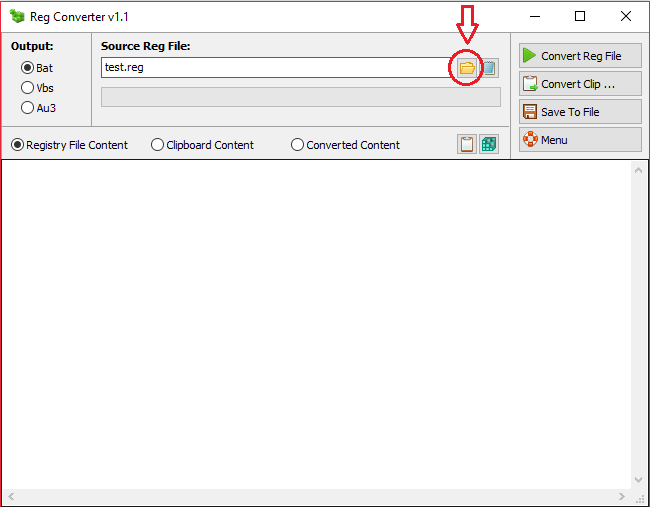- उपयोगकर्ताओं के लिए TIFF को संयोजित करने के लिए विभिन्न उपकरण उपलब्ध हैं फ़ाइलें साथ से।
- उपयोगकर्ता TIFF को जोड़ सकते हैं फ़ाइलें एक में पीडीएफ कुछ इमेज-एडिटिंग सॉफ्टवेयर के साथ।
- आप TIFF को मर्ज कर सकते हैं फ़ाइलें विंडोज 10 में मल्टीपेज इमेज बनाकर फ़ाइलें.
- यदि आप चाहें, तो आप TIFF को मिला सकते हैं फ़ाइलें संपादक सॉफ़्टवेयर का उपयोग करने के बजाय अपने वेब ब्राउज़र में टूल के साथ ऑनलाइन।

यह सॉफ़्टवेयर सामान्य कंप्यूटर त्रुटियों की मरम्मत करेगा, आपको फ़ाइल हानि, मैलवेयर, हार्डवेयर विफलता से बचाएगा और अधिकतम प्रदर्शन के लिए आपके पीसी को अनुकूलित करेगा। पीसी की समस्याओं को ठीक करें और 3 आसान चरणों में अभी वायरस निकालें:
- रेस्टोरो पीसी रिपेयर टूल डाउनलोड करें जो पेटेंट प्रौद्योगिकी के साथ आता है (पेटेंट उपलब्ध यहां).
- क्लिक स्कैन शुरू करें Windows समस्याएँ ढूँढने के लिए जो PC समस्याएँ उत्पन्न कर सकती हैं।
- क्लिक सभी की मरम्मत आपके कंप्यूटर की सुरक्षा और प्रदर्शन को प्रभावित करने वाली समस्याओं को ठीक करने के लिए
- रेस्टोरो द्वारा डाउनलोड किया गया है 0 इस महीने पाठकों।
TIFF एक गैर-संपीड़ित छवि फ़ाइल स्वरूप है जो चित्र गुणवत्ता को संरक्षित करता है। फ़ोटो संग्रहीत करने के लिए यह एक अच्छा फ़ाइल स्वरूप है।
कुछ उपयोगकर्ताओं को एकाधिक TIFF छवियों को एकल बहु-पृष्ठ में संयोजित करने की आवश्यकता हो सकती है मनमुटाव फ़ाइलें सूचीकरण और साझा करने के लिए। इस प्रकार आप वैकल्पिक उपकरणों के साथ TIFF फ़ाइलों को जोड़ सकते हैं।
मैं टीआईएफएफ फाइलों को कैसे जोड़ सकता हूं?
1. TIFF फ़ाइलों को सामान्य छवि-संपादन सॉफ़्टवेयर के साथ संयोजित करें

कुछ छवि संपादक, जैसे Adobe Photoshop, उपयोगकर्ताओं को एकाधिक छवियों को एकल में संयोजित करने में सक्षम बनाता है पीडीएफ दस्तावेज। एडोब फोटोशॉप में एक पीडीएफ प्रेजेंटेशन फीचर शामिल है जो एकल आउटपुट दस्तावेज़ के भीतर टीआईएफएफ छवियों के संयोजन के लिए आदर्श है। इसके यूजर्स कई फोटो को एक इमेज में जोड़ भी सकते हैं।
अपनी पीडीएफ सुविधाओं के अलावा, फ़ोटोशॉप में उन्नत छवि-संपादन सुविधाओं की भीड़ शामिल है, जो कुछ अन्य सॉफ़्टवेयर से मेल खा सकते हैं। यह उपयोगकर्ताओं को पृष्ठभूमि बदलने, डुओटोन प्रभाव जोड़ने, वस्तुओं को स्थानांतरित करने और डुप्लिकेट करने, डबल एक्सपोजर प्रभाव बनाने, और बहुत कुछ करने में सक्षम बनाता है!
अन्य एडोब फोटोशॉप विशेषताएं
- यह उपयोगकर्ताओं को छवियों के लिए अद्भुत स्लाइडशो सेट करने में सक्षम बनाता है
- उपयोगकर्ता छवियों में आकर्षक आकर्षक उद्धरण ग्राफ़िक्स जोड़ सकते हैं
- एडोब फोटोशॉप का टेक्स्ट और बॉर्डर गाइडेड एडिट यूजर्स को तस्वीरों में बॉर्डर ओवरले जोड़ने में सक्षम बनाता है
- फोटोशॉप में स्मार्ट शार्पन फीचर इमेज में हेलो और नॉइस इफेक्ट को जल्दी कम करता है

एडोब फोटोशॉप
इस शक्तिशाली इमेज प्रोसेसिंग टूल का उपयोग करके आसानी से और कुशलता से TIFF फ़ाइलों को संयोजित करें।
2. ऑनलाइन टीआईएफएफ कॉम्बिनेशन के साथ टीआईएफएफ फाइलों को मिलाएं
- सबसे पहले, खोलें ऑनलाइन टीआईएफएफ कंबाइन टूल आपके ब्राउज़र में।
- दबाएं फ़ाइल का चयन गठबंधन करने के लिए TIFF छवियों का चयन करने के लिए बटन। आप इस टूल से अधिकतम पांच TIFF छवियों को जोड़ सकते हैं।

- दबाओ मेरी फाइल को मिलाएं बटन।
- ए के रूप रक्षित करें छवियों का संयोजन समाप्त होने पर विंडो अपने आप खुल जाएगी। बहुपृष्ठ TIFF फ़ाइल को सहेजने के लिए एक फ़ोल्डर का चयन करें।
- फिर चुनें सहेजें फ़ाइल डाउनलोड करने का विकल्प।
- फ़ाइल एक्सप्लोरर में वह फ़ोल्डर खोलें जिसमें आपने बहु-पृष्ठ TIFF फ़ाइल सहेजी थी।
- फिर TIFF फ़ाइल पर राइट-क्लिक करें और चुनें के साथ खोलें.
- विंडोज फोटो व्यूअर के साथ फाइल खोलने के लिए चयन करें, जो एक बहु-पृष्ठ छवि दर्शक है।

- आप छवि पृष्ठों के माध्यम से फ़्लिक करने के लिए बाएँ और दाएँ तीर बटन पर क्लिक कर सकते हैं।
ध्यान दें: फ़ाइल में शामिल सभी चित्रों को देखने के लिए आपको एक बहु-पृष्ठ छवि व्यूअर के साथ संयुक्त छवि फ़ाइल खोलनी होगी।
सॉफ्टवेयर की तरह विंडोज फोटो व्यूअर, IrfanView, और XnView सभी चित्र पृष्ठों को एक संयुक्त छवि फ़ाइल में प्रदर्शित करेंगे। हालाँकि, तस्वीरें केवल एक छवि प्रदर्शित करती हैं।
3. टीआईएफएफ फाइलों को एक पीडीएफ में मिलाएं
- को खोलो पीडीएफ उपयोगिता के लिए झगड़ा एक वेब ब्राउज़र में।

- फिर क्लिक करें फाइल अपलोड करो बटन।
- पीडीएफ में शामिल करने के लिए Ctrl कुंजी दबाए रखें और कई TIFF फ़ाइलों का चयन करें।
- दबाओ खुला हुआ उन्हें अपलोड करने के लिए बटन।
- जब छवियां अपलोड हो जाएं, तो क्लिक करें संयुक्त बटन।
- इसके बाद, पीडीएफ को सहेजने के लिए एक फ़ोल्डर चुनें।
- दबाओ सहेजें बटन।
- इसके बाद, उस फोल्डर को खोलें जिसमें आपने TIFF इमेज पीडीएफ फाइल को सेव किया था।
- पीडीएफ को अपने डिफॉल्ट पोर्टेबल डॉक्यूमेंट फॉर्मेट सॉफ्टवेयर के साथ खोलने के लिए डबल-क्लिक करें।
4. TIFF छवियों को TIFF-संपादन सॉफ़्टवेयर के साथ संयोजित करें
आप समर्पित TIFF-संपादन सॉफ़्टवेयर के साथ बहुपृष्ठ TIFF फ़ाइलें भी बना सकते हैं। उन्नत टीआईएफएफ संपादक प्लस टीआईएफएफ और अन्य छवि प्रारूपों को देखने, परिवर्तित करने और संपादित करने के लिए एक ऐसी उपयोगिता है।
यह बूट करने के लिए टेक्स्ट रिकग्निशन (ओसीआर) और वर्चुअल प्रिंटर सुविधाओं में भी पैक करता है।
- क्लिक फ़ाइल > फ़ाइलें मर्ज करें.
- का चयन करें फाइलें जोड़ो मल्टीपेज टीआईएफएफ के भीतर शामिल करने के लिए छवियों को चुनने के लिए।
- अपनी फ़ाइलों को सहेजने के लिए एक फ़ोल्डर चुनें।
- क्लिक ठीक है चयनित फ़ाइलों को संयोजित करने के लिए।

उन्नत TIFF संपादक प्लस फ्रीवेयर सॉफ़्टवेयर नहीं है। हालाँकि, आप अभी भी एक महीने के लिए इसके परीक्षण पैकेज का उपयोग कर सकते हैं। यदि आप इसके एक महीने के परीक्षण पैकेज का अधिकतम लाभ उठाते हैं, तो आप पंजीकृत उन्नत TIFF संपादक प्लस प्राप्त किए बिना कई TIFF छवियों को जोड़ सकते हैं।
⇒उन्नत TIFF संपादक प्लस प्राप्त करें
इसलिए, कुछ अलग तरीके हैं जिनसे आप अपनी TIFF छवियों को ऑनलाइन टूल और ऑफ़लाइन सॉफ़्टवेयर के साथ जोड़ सकते हैं।
मल्टीपेज टीआईएफएफ इमेज फाइल बनाने के लिए आप ऑनलाइन टीआईएफएफ कंबाइन और एडवांस्ड टीआईएफएफ एडिटर का उपयोग कर सकते हैं।
TIFF फ़ाइलों को इसमें संयोजित करने के लिए एक पीडीएफ, Photoshop या TIFF to PDF यूटिलिटी देखें।
 अभी भी समस्याएं आ रही हैं?उन्हें इस टूल से ठीक करें:
अभी भी समस्याएं आ रही हैं?उन्हें इस टूल से ठीक करें:
- इस पीसी मरम्मत उपकरण को डाउनलोड करें TrustPilot.com पर बढ़िया रेटिंग दी गई है (इस पृष्ठ पर डाउनलोड शुरू होता है)।
- क्लिक स्कैन शुरू करें Windows समस्याएँ ढूँढने के लिए जो PC समस्याएँ उत्पन्न कर सकती हैं।
- क्लिक सभी की मरम्मत पेटेंट प्रौद्योगिकियों के साथ मुद्दों को ठीक करने के लिए (हमारे पाठकों के लिए विशेष छूट)।
रेस्टोरो द्वारा डाउनलोड किया गया है 0 इस महीने पाठकों।